本指南包含有關如何在 Office 365 Exchange Online 中啟用存檔郵箱和存檔自動擴展功能(也稱為“就地存檔”)的詳細說明,以解決郵箱到達時出現的“您的郵箱已滿”問題50GB。
Microsoft 365 Exchange Online 中的默認最大郵箱大小為 50 GB,除非您通過支付 Exchange Online 計劃 2 許可證或啟用 Exchange Online 存檔(又名“Exchange 郵箱存檔”)將其增加到 100 GB”) 免費。
Microsoft 365 中的郵箱存檔也稱為“就地存檔”,如果您還啟用“存檔自動擴展”,則可為用戶提供額外 50 GB 的空間和幾乎無限的空間 (1.5 TB)功能。
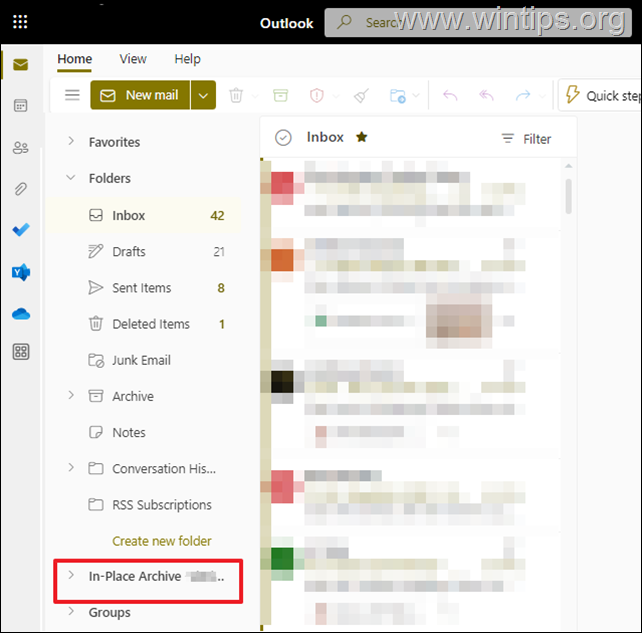
激活郵箱存檔後,用戶將看到已創建一個額外的郵箱文件夾,稱為“就地存檔”,他們可以在其中使用 Outlook 桌面版或 Outlook 網頁版保存主郵箱中的郵件。
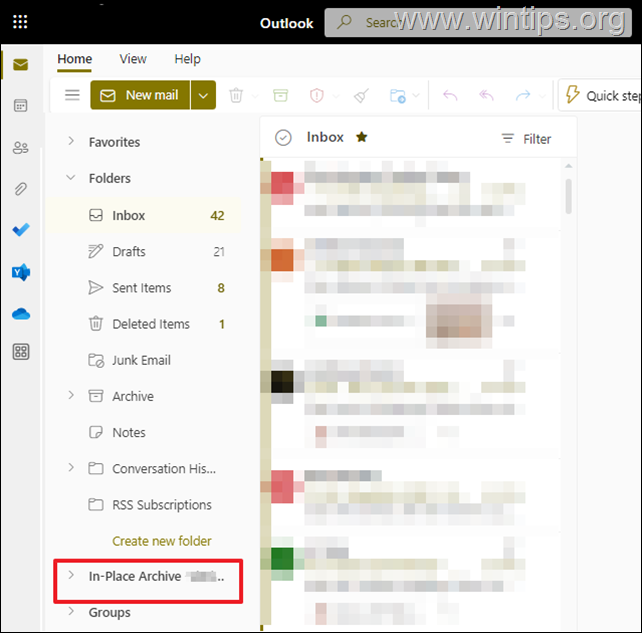
此外,如果您還啟用“存檔自動擴展“功能,然後當主“存檔”郵箱達到其存儲限制時(例如50GB),會自動創建額外的存儲空間,並且此過程將持續到郵箱存檔達到 1.5 TB。
在某些用戶中啟用就地存檔和存檔自動擴展。在組織中的所有用戶中啟用就地存檔和存檔自動擴展。
如何在 Microsoft 365 中為特定用戶啟用“存檔”郵箱和“存檔自動擴展”功能。
步驟 1. 在 Exchange Online 管理中心為用戶啟用就地存檔郵箱.
要為組織中的特定用戶啟用存檔郵箱,請執行以下操作:
1. 導航到Office365 管理門戶,單擊顯示全部,然後單擊Exchange。。
2. 在“Exchange 管理中心”中,轉到收件人 > 郵箱。
3.單擊您要啟用“存檔”郵箱的用戶。
4a。選擇其他選項卡,然後單擊管理郵箱存檔。
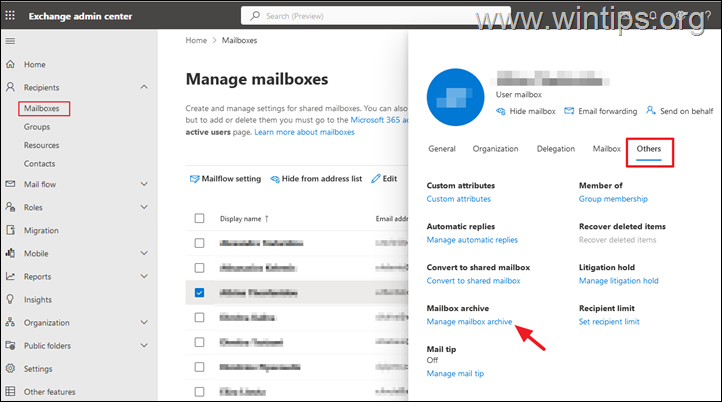
4b。 打開郵箱存檔並單擊保存。
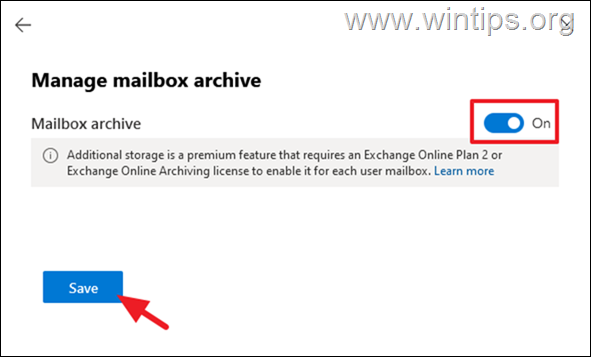
步驟 2. 在 Exchange Online PowerShell 中為用戶啟用存檔自動擴展。
為特定用戶啟用自動擴展存檔的唯一方法是從 PowerShell 連接到 Exchange Online。要連接到 Microsoft 365 Exchange Online,請使用以下步驟:
* 注意:如果您已安裝 Exchange Online 管理模塊,請跳過步驟 1-3。
1.下載並安裝Microsoft.NET Framework 4.6.2 或更高版本.
2.以管理員身份打開PowerShell。
3.使用以下命令安裝 Exchange Online Management 模塊,並在出現提示時按“A“:
Install-Module-Name ExchangeOnlineManagement-RequiredVersion 3.1。 0 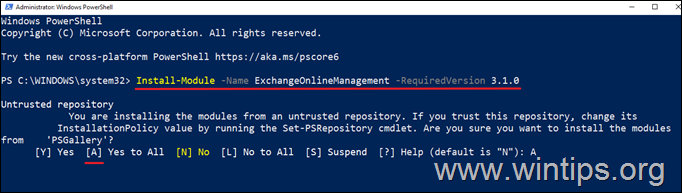
4a. 使用管理員用戶名(電子郵件地址)通過以下命令連接到 Exchange Online:
Connect-ExchangeOnline-UserPrincipalName [email protected] $true 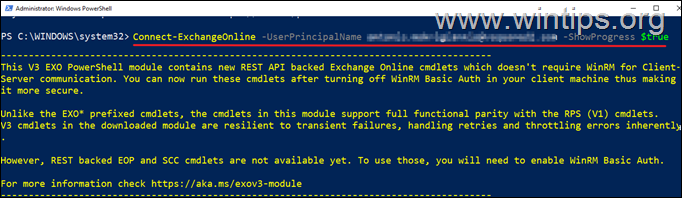
4b. 在彈出窗口中輸入您的管理員憑據,然後點擊確定。
5. 通過 PowerShell 連接到 Exchange 在線後,請提供以下命令可對所需用戶啟用“存檔自動擴展”:
Enable-Mailbox [email protected] 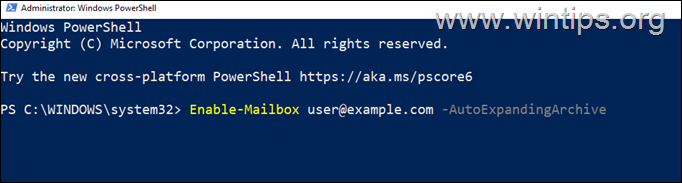
6. 要驗證用戶是否啟用了自動擴展存檔,給出此命令:*
Get-Mailbox [email protected] | FL AutoExpandingArchiveEnabled
* 注意:
1. “AutoExpandingArchiveEnabled”旁邊的值 True 表示已為用戶啟用自動擴展存檔。
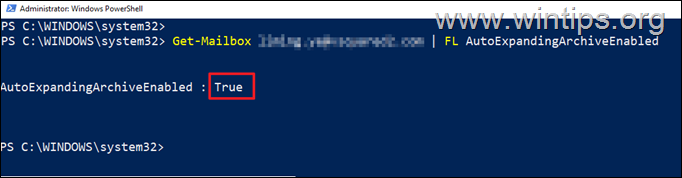
2.完成後,使用以下命令斷開與 Exchange Online 的連接:
Disconnect-ExchangeOnline
7. 大功告成!幾個小時後,您將在用戶郵箱中看到“就地存檔”文件夾。如果 24 小時後仍未出現這種情況,請確保您已正確執行上述步驟。
如何在整個郵件中啟用“存檔”郵箱和“存檔自動擴展”功能Microsoft 365 (Office 365) 中的組織。
步驟 1. 從 PowerShell 連接到 Exchange Online。
要連接到 Microsoft 365 Exchange Online,請使用以下步驟:
* 注意:如果您已安裝 Exchange Online 管理模塊,請跳過步驟 1-3。
1. 下載並安裝 Microsoft.NET Framework 4.6.2 或更高版本。
2. 打開PowerShell 作為管理員。
3.使用以下命令安裝 Exchange Online Management 模塊,並在出現提示時按“A“:
Install-Module-Name ExchangeOnlineManagement-RequiredVersion 3.1。 0 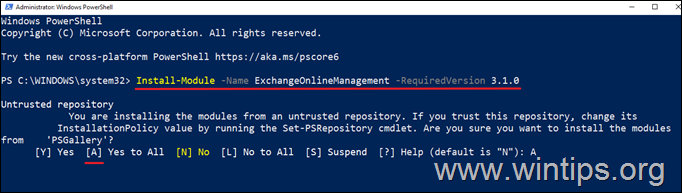
4a. 使用管理員用戶名(電子郵件地址)通過以下命令連接到 Exchange Online:
Connect-ExchangeOnline-UserPrincipalName [email protected] $true 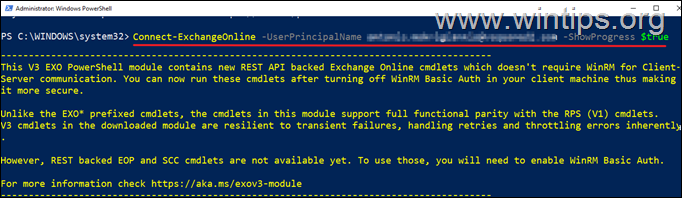
4b. 在彈出窗口中輸入您的管理員憑據,然後單擊確定。
步驟 2. 為組織中的所有用戶啟用就地存檔郵箱。 h3>
通過 PowerShell 連接到 Exchange Online 後,輸入以下命令以打開整個組織中的“存檔”郵箱。
Get-Mailbox-Filter {ArchiveGuid-Eq”00000000-0000-0000-0000-000000000000″-AND RecipientTypeDetails-Eq”UserMailbox”} |啟用郵箱-存檔 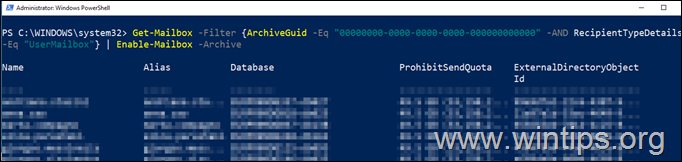
步驟 3. 為組織中的所有用戶啟用存檔自動擴展。
1. 在 PowerShell 中輸入以下命令,為整個組織啟用自動擴展歸檔:
Set-OrganizationConfig-AutoExpandingArchive
2. 然後,輸入以下命令進行驗證啟用自動擴展歸檔:*
Get-OrganizationConfig | FL AutoExpandingArchiveEnabled
* 注意:
1。如果“AutoExpandingArchiveEnabled”的值為True,則表示為組織啟用了自動擴展存檔。
2.完成後,使用以下命令斷開與 Exchange Online 的連接:
Disconnect-ExchangeOnline
3. 您已完成!幾個小時後,您將看到“就地存檔”文件夾出現在用戶的郵箱中。如果 24 小時後仍未出現這種情況(至少對於某些用戶而言),請確保您已正確完成上述步驟。
就是這樣!請留下您對您的經歷的評論,讓我知道本指南是否對您有幫助。請喜歡並分享本指南以幫助他人。